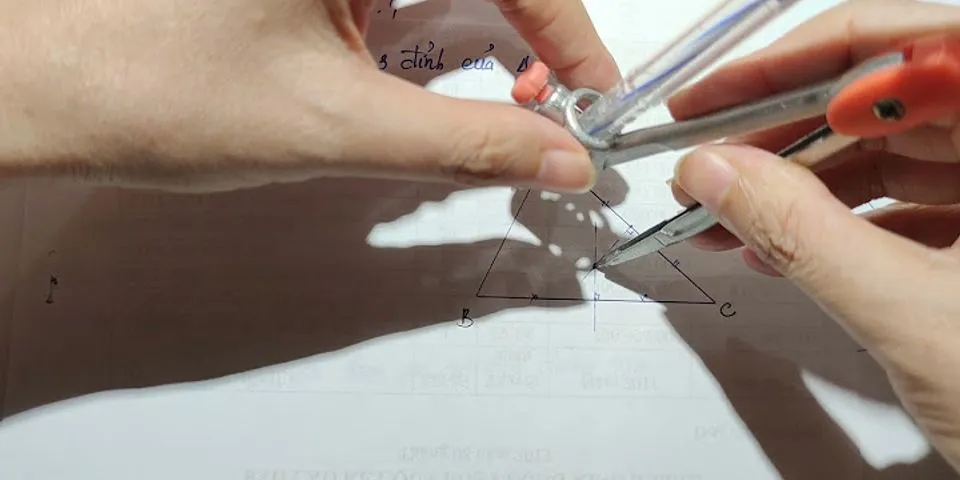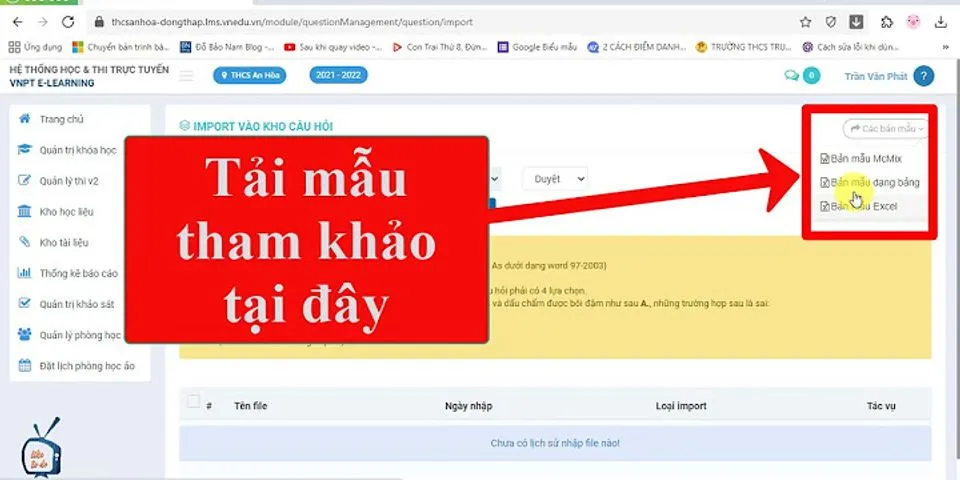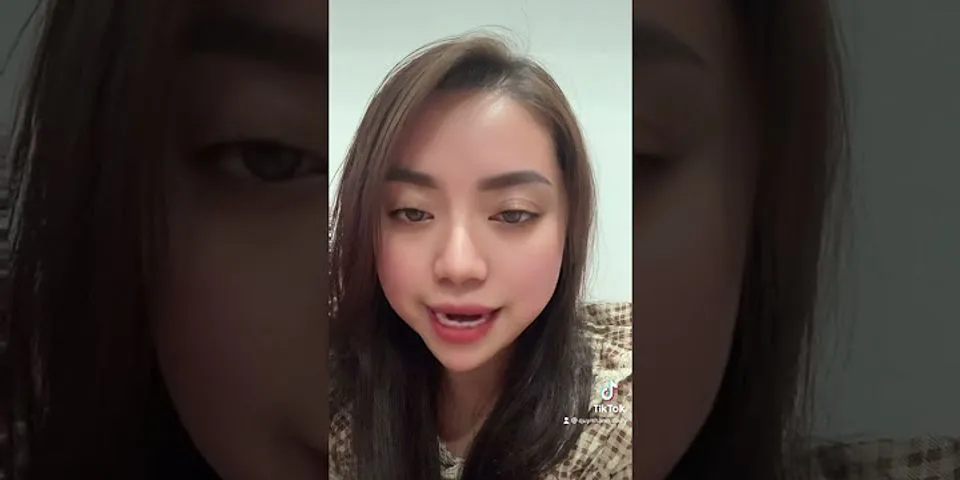Show
1. Nguyên nhân và cách khắc phục lỗi máy in màu Canon G2010 in bị sọc hoặc sai màuĐặc điểm nhận dạng: Khi in ra, bản in xuất hiện dọc ngang, sọc dọc hoặc màu sắc không giống như trên máy.  Nguyên nhân máy in màu Canon G2010 in bị sọc hoặc sai màu có thể do: Mực in bị tắc, khi xuống ống dẫn mực không đều Đầu phun của máy in bị nghẽn. Cách khắc phục: Kiểm tra bằng mắt thường ở chỗ khoang mực in của máy in màu Canon G2010 xem có màu mực in nào gần hết hoặc dưới vạch B không. Nếu 1 trong các màu dưới mức vạch B thì bạn cần nạp thêm mực màu đó vào rồi in test thử để loại bỏ nguyên nhân đầu tiên này.  Nếu vấn đề in bị sọc và sai màu chưa được khắc phục thì bạn hãy tiến hành làm sạch đầu phun của máy in Canon G2010 theo hướng dẫn chi tiết sau:
Nếu bản in kiểm tra đầu phun cho ra kết quả như hình bên trái là đầu in hoàn toàn bình thường.  Còn nếu kết quả như hình bên phải thiếu đường kẻ hoặc xuất hiện sọc trắng là máy in đang bị nghẹt đầu in, bạn cần thực hiện thao tác làm sạch đầu phun máy in Canon G2010 như sau:
Từ menu Bắt đầu (Start) của Windows, nhấp Tất cả ứng dụng (All apps), Ứng dụng (Apps) hoặc Tất cả các chương trình (All Programs) -> Canon Utilities -> IJ Printer Assistant Tool.
 Khi hộp thoại Làm sạch đầu in (Print Head Cleaning) mở, chọn nhóm mực để thực hiện làm sạch. Nhấp Các mục kiểm tra ban đầu (Initial Check Items) để hiển thị các mục bạn muốn kiểm tra trước khi thực hiện làm sạch.
Bảo đảm máy in đang bật và nhấp Thực hiện (Execute). Làm sạch đầu in bắt đầu và sẽ mất từ 5 đến 7 phút.
Nhấp OK khi thông báo xác nhận hiển thị. Hộp thoại Kiểm tra vòi phun (Nozzle Check) sẽ mở.
Nếu chất lượng in đã cải thiện hơn nhưng vẫn chưa khắc phục hoàn toàn, hãy thực hiện các bước trên một lần nữa. 2. Nguyên nhân và cách khắc phục lỗi máy in màu Canon G2010 không in ra màu đen hoặc in lỗi màu đenNếu máy in màu Canon G2010 của bạn không in ra được màu đen hoặc in lỗi màu đen thì nguyên nhân có thể do: Mực màu đen bị hết hoặc gần hết Do tắc đầu phun mực đen Cách khắc phục chi tiết lỗi máy in màu Canon G2010 không in ra màu đen hoặc in lỗi màu đen như sau: Nếu do mực màu đen gần hết hoặc bị hết bạn có thể kiểm tra bằng mắt thường ngay từ bên ngoài máy in Canon G2010 sau đó đổ thêm mực vào khoang chứa mực Nếu do tắc nghẽn đầu phun mực đen bạn cũng tiến hành làm sạch đầu phun như các bước đã hướng dẫn chi tiết ở mục 1. Tới phần chọn màu để cleansing thì bạn chọn Black BK rồi chọn Execute để thực thi và in thử. Nếu đã đỡ hơn nhưng chưa ưng ý lắm bạn tiếp tục làm sạch lại vài lần nữa nhé! 3. Nguyên nhân và cách khắc phục lỗi máy in màu Canon G2010 bị hụt mựcNếu bạn in vài lần với máy in màu Canon G2010 đều trả ra giấy trắng hoặc nhìn thấy mực trong khoang mực xuống ống dẫn bị hụt, kẹt, không xuống được thì sẽ gây ra lỗi trên. Để khắc phục tình trạng này bạn làm theo hướng dẫn chi tiết sau:
4. Nguyên nhân và cách khắc phục lỗi máy in màu Canon G2010 bị hỏng đầu phunTrên thực tế, máy in màu rất dễ bị hỏng đầu phun đặc biệt là các máy ít in, không in thường xuyên, in số lượng bản ít. Dẫn tới đầu phun máy in lâu ngày bị khô, tắc nghẽn rồi làm sạch nhiều lần vẫn không được và hỏng.  Cách khắc phục triệt để của trường hợp này là thay đầu phun khác. Nhìn chung phương án này khá tốn kém và nếu tiếp tục ít dùng thì tốt nhất bạn nên bán máy cũ mua máy mới mà dùng hoặc chịu khó chạy ra quán mà in. 5. Nguyên nhân và cách khắc phục lỗi máy in màu Canon G2010 bị tràn mực thảiNếu để ý ở nút Power thấy đèn máy in Canon G2010 nhấp nháy 7 lần theo chu kỳ xanh cam xanh cam xanh cam thì chứng tỏ máy in màu của bạn đang gặp lỗi tràn mực thải.  Nguyên nhân của việc này là do hệ thống bơm hút mực in của máy có vấn đề nên không đẩy mực ra khoang chứa mực thải. Để khắc phục tình trạng này bạn cần làm theo hướng dẫn chi tiết sau:
Sau khi hoàn tất quá trình RESET máy in sẽ ngừng nhấp nháy đèn nguồn và sẽ in ra 1 tờ ( trên đầu bản in ra có ghi giá trị D = 000).
Trên đây là 5 lỗi thường gặp ở máy in màu Canon G2010 và cách khắc phục chi tiết các nguyên nhân. Hy vọng những thông tin hữu ích mà Websosanh.vn đã cung cấp sẽ hữu ích với bạn. |